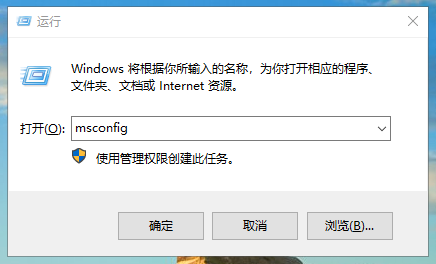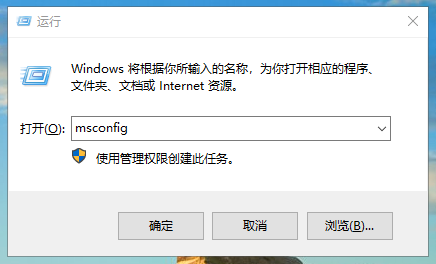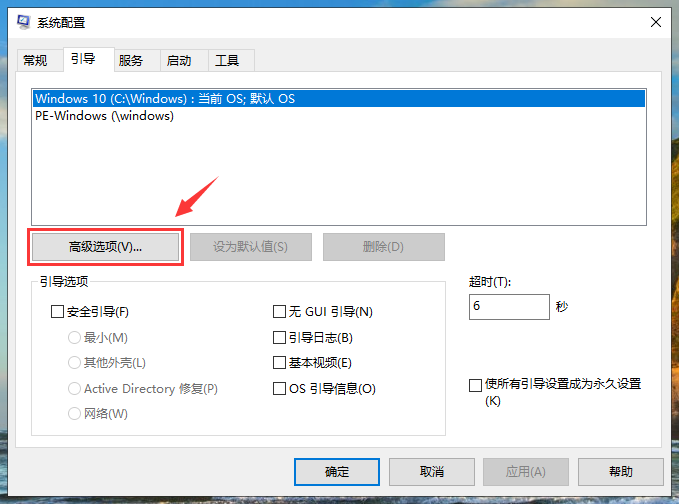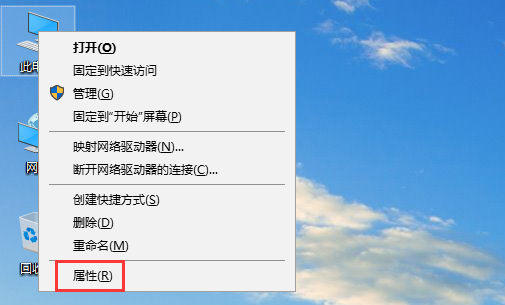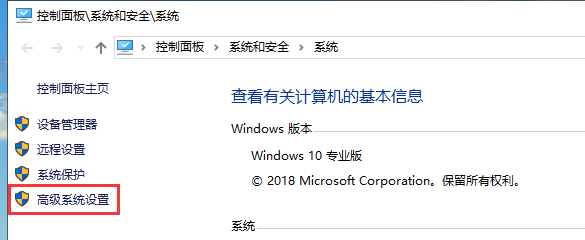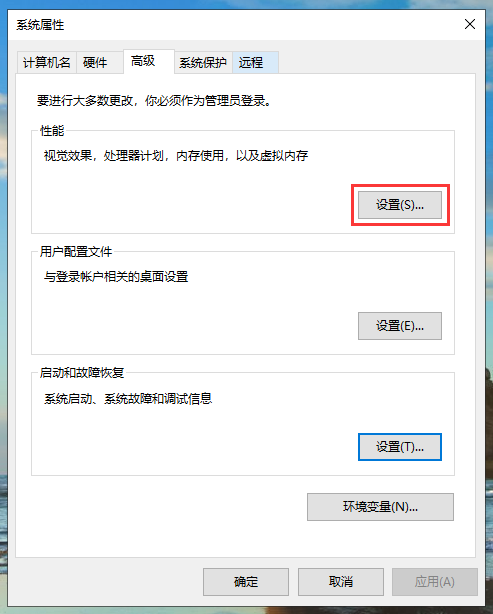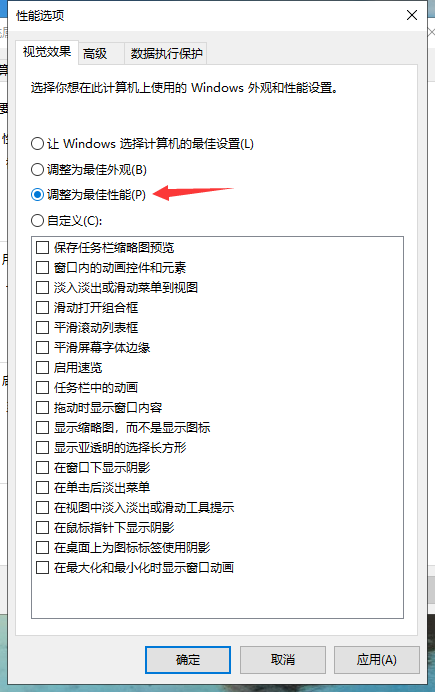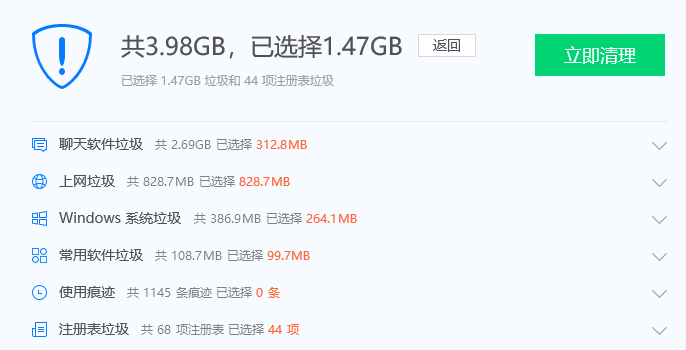Warning: Use of undefined constant title - assumed 'title' (this will throw an Error in a future version of PHP) in /data/www.zhuangjiba.com/web/e/data/tmp/tempnews8.php on line 170
电脑开机慢怎么办
装机吧
Warning: Use of undefined constant newstime - assumed 'newstime' (this will throw an Error in a future version of PHP) in /data/www.zhuangjiba.com/web/e/data/tmp/tempnews8.php on line 171
2020年01月28日 11:04:00
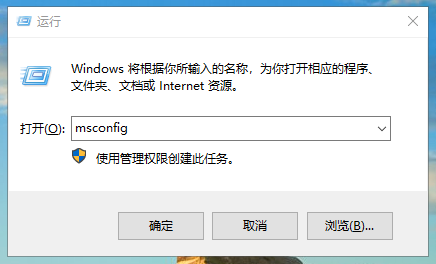
电脑经过一段时间的使用之后启动速度往往会变慢,有没有什么解决方法呢?接下来就让小编给大家带来该问题的解决方法。
电脑开机慢怎么办
1、使用win+R快捷键打开运行窗口,输入msconfig,然后回车。
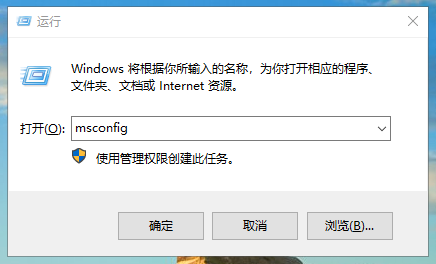
2、点击系统配置页面上面的“引导”,在此选项卡下有一个高级选项按钮,点击该按钮。
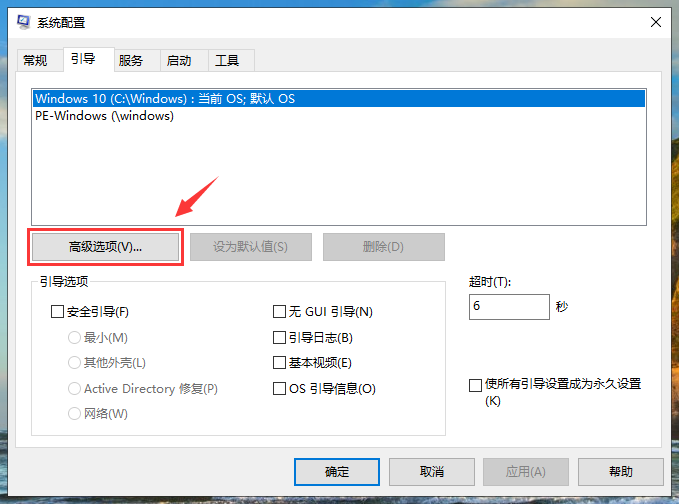
3、勾选处理器数前面的复选框,将处理器数调大。

4、回到桌面用鼠标右键点击计算机,然后选择属性。
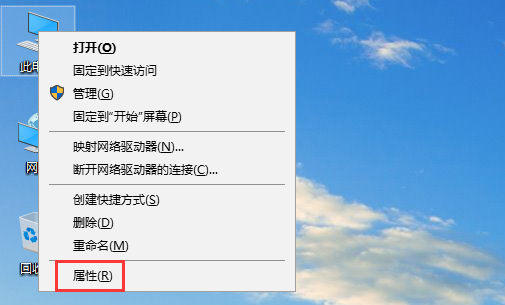
5、点击左侧导航栏中的高级系统设置选项。
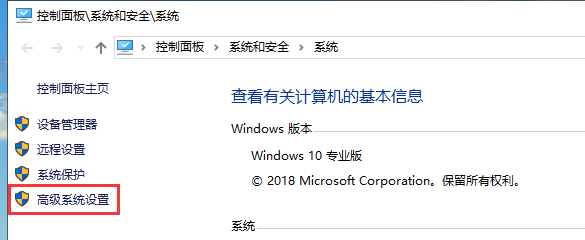
6、在下面的性能选项中,点击设置按钮。
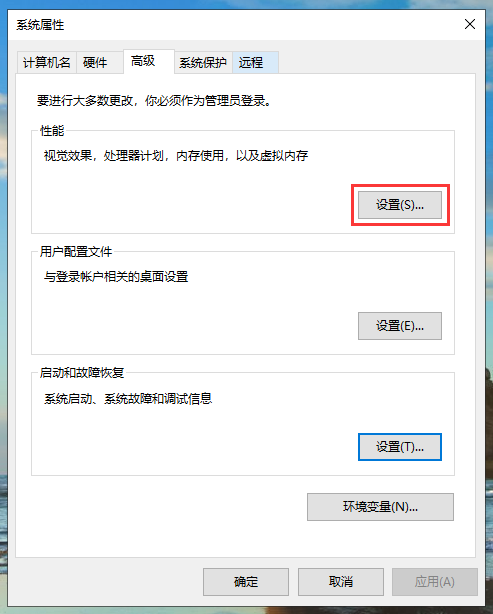
7、将最佳外观更改为最佳性能。这样做会减少很多系统画面特效,如果你喜欢漂亮的系统界面,此步骤也可略过。
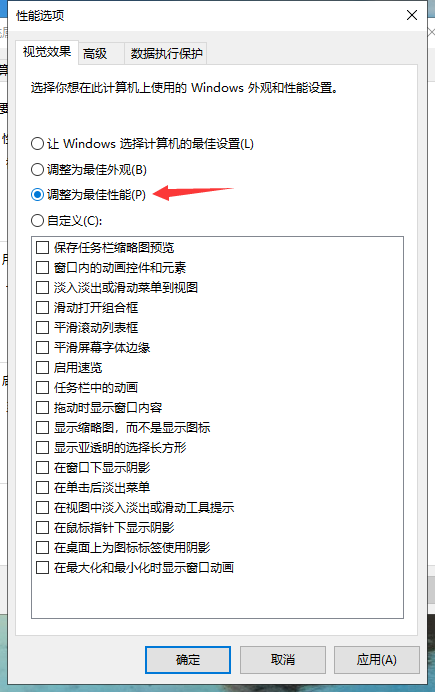
8、最后清理一下电脑内残留的垃圾文件。
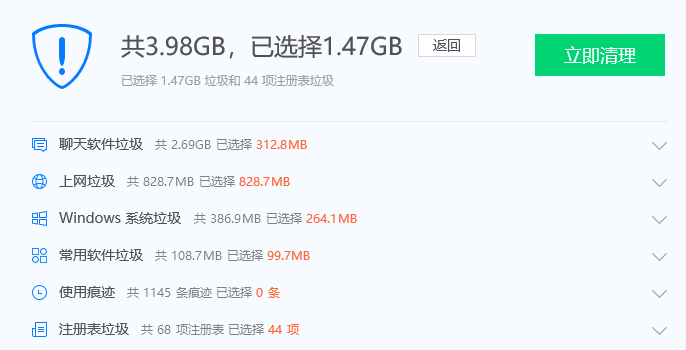
通过上面的操作,就能提高电脑的开机速度了。